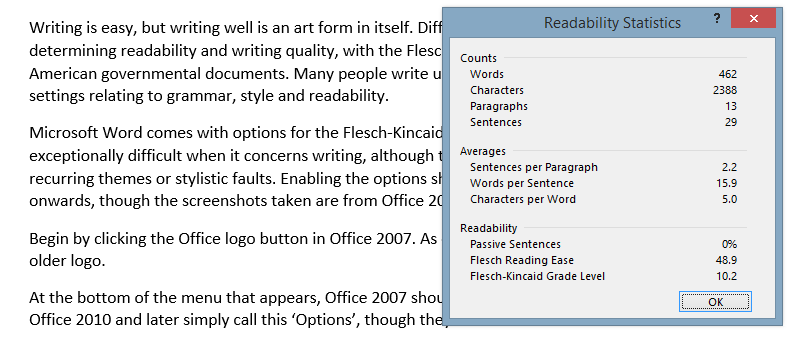Escribir es fácil, pero escribir bien es una forma de arte en sí misma. Existen diferentes escalas con el objetivo de determinar la legibilidad y la calidad de la escritura, con una de las escalas Flesch-Kincaid que da forma a los documentos gubernamentales estadounidenses. Muchas personas escriben usando procesadores de texto pero pasan por alto las configuraciones relacionadas con la gramática, el estilo y la legibilidad.
Microsoft Word viene con opciones para las escalas Flesch-Kincaid por defecto. La autocrítica es excepcionalmente difícil cuando se trata de escribir, aunque la escala puede ayudar a llamar la atención sobre temas recurrentes o fallas estilísticas. Habilitar las opciones debería ser el mismo desde Office 2007 en adelante, aunque las capturas de pantalla tomadas son de Office 2013.
Comience haciendo clic en el botón del logotipo de Office en Office 2007. A partir de Office 2010, un botón «Archivo» reemplazó al logotipo anterior.

En la parte inferior del menú que aparece, Office 2007 debe incluir un botón llamado «Opciones de Word». Office 2010 y versiones posteriores simplemente lo llaman «Opciones», aunque tienen el mismo efecto.
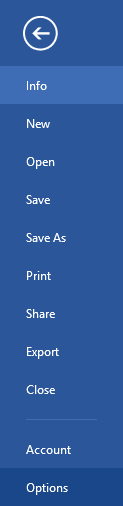
La ventana que aparece en este punto debería ser la misma.
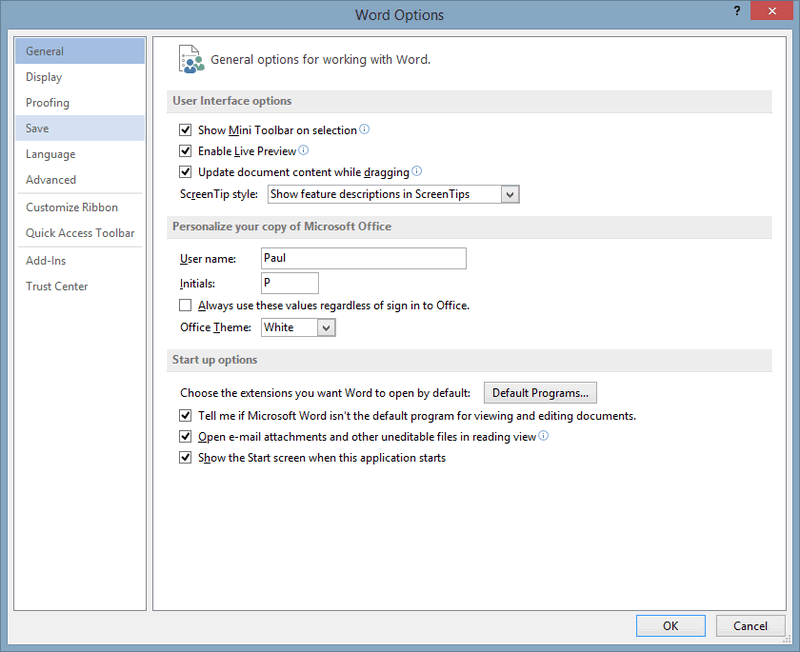
La opción «Verificación» es la misma independientemente de la versión del programa. El encabezado «Al corregir la ortografía en Word» debe tener una casilla de verificación final con la etiqueta «Habilitar puntuación de legibilidad». Marque esto para habilitar la escala Flesch-Kincaid; el programa no necesita reiniciarse.
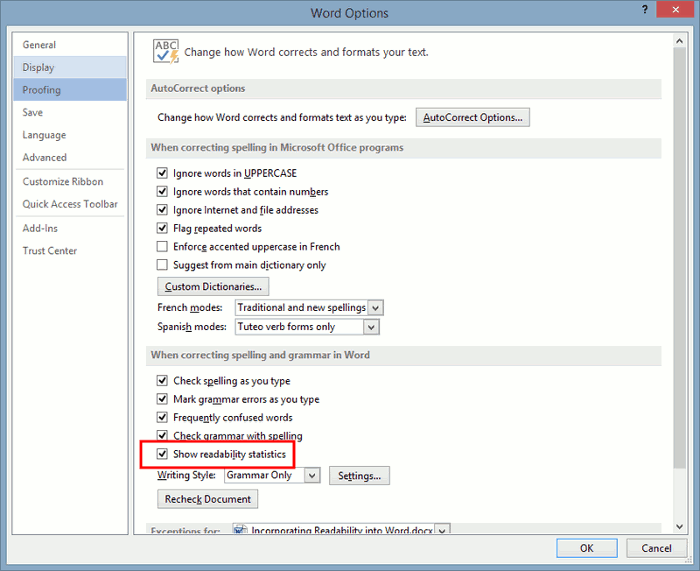
Word no evaluará la legibilidad del documento hasta que también haya verificado la ortografía y la gramática. Para hacer esto, haga clic en la pestaña «Revisar» y luego en «Ortografía y gramática».

Si Word tiene algún cambio que proponer, debería deslizarse un panel a la derecha. Los cambios no son esenciales, aunque pueden resaltar ajustes menores que benefician la legibilidad. No hay forma de omitir todos los cambios sugeridos, pero aparecerá otra ventana una vez completados. La sección final de esta ventana trata sobre la legibilidad del documento.
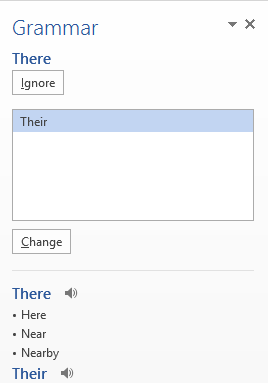
La «facilidad de lectura» oscila entre 0 y 100. Es probable que los documentos que obtengan un «100» perfecto sean extremadamente simples, como los libros para niños, y los que obtengan un «0» sean casi incomprensibles.
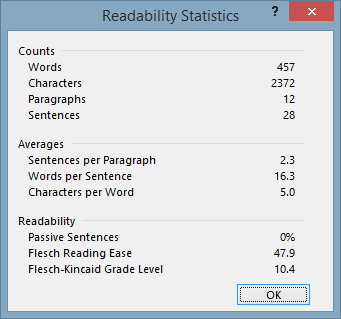
Resaltar una oración le permite evaluarla solo, lo que significa que cualquier valor atípico en longitud, estilo o complejidad es evidente.
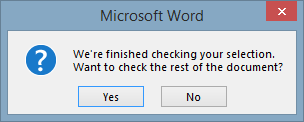
Como regla general, oraciones como «El perro se fue a la cama» obtendrán una puntuación del 100 % en legibilidad, pero una puntuación baja en el nivel de grado.
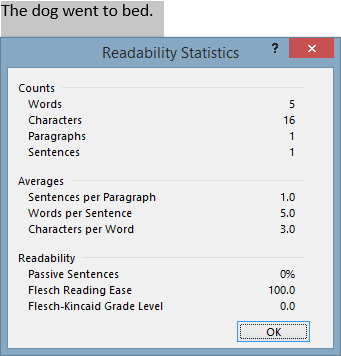
El nivel de grado funciona como una aproximación de los sistemas de grados escolares estadounidenses, con un grado más alto que refleja un estilo de escritura más complejo. Las versiones anteriores de Word parecen haber estado limitadas a un máximo de 12,0, aunque las versiones más nuevas parecen poder obtener una puntuación más alta que esta: en realidad, Word califica este párrafo con 12,2.